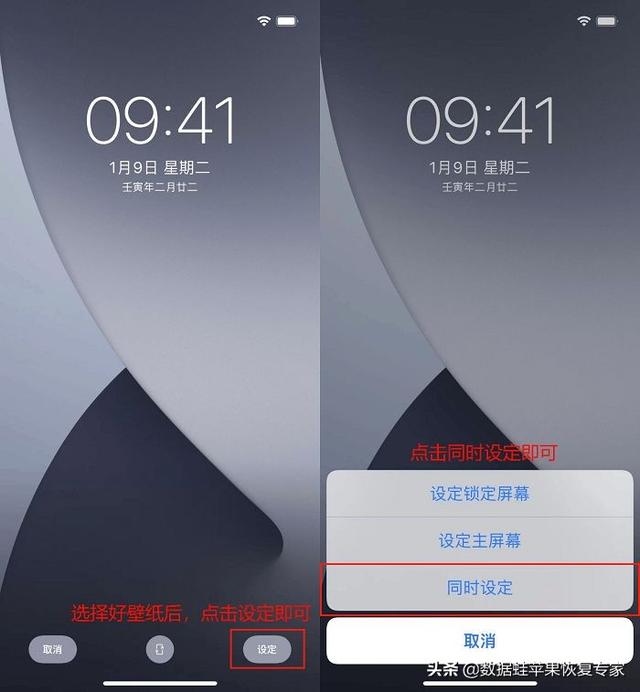刚接触到苹果手机的用户和一些稍微年长的长辈们是很难找到苹果手机怎么换壁纸的选项,小编的朋友跟我说:他自己找了两个星期才找到换壁纸的选项在哪里,你们能相信吗?一开始我是不相信的,但是看他认真的嘴脸却又不得不相信他。对于才刚接触苹果手机的用户,在设置方面却是不太熟悉的,所以我们在使用苹果手机的时候应该怎么换壁纸呢?

提问1:你是刚接触苹果手机的新用户吗?
一般来说,新用户都是在探索新系统的过程中,需要一段时间来适应。
提问2:你有经常换壁纸吗?
通常来说,苹果手机怎么换壁纸和自己本身想换壁纸是没有任何关系的。但是由于不知道换壁纸的选项在哪里,导致有很长时间没有换壁纸。而小编呢,一般是一个月换一次壁纸,算是换的比较快的。
步骤1:打开苹果手机中的【设置】,一直往下滑找到【墙纸】的选项并点击,然后再点击【读取新壁纸】即可;

步骤2:进入【读取新壁纸】里面以后,我们则可以看到很多照片的选项来选择新的壁纸,我们从【静态壁纸】里随机选一张壁纸;
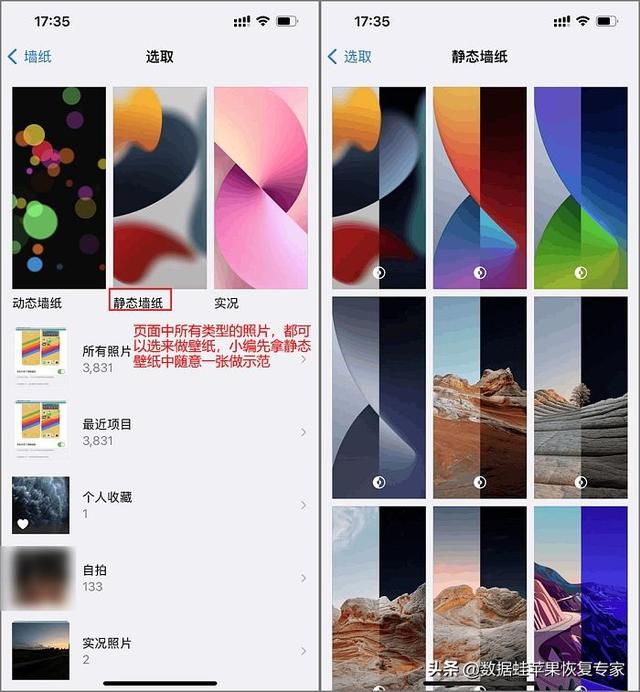
步骤3:选好壁纸后,点击右下角的【设定】后可从三个选择中任意选择一个即可。“设定为主屏幕”代表是桌面的屏幕壁纸,而“设定锁定屏幕”代表的是锁屏后的壁纸,“同时设定”代表为一张壁纸同时设定桌面屏幕壁纸和锁屏的壁纸。